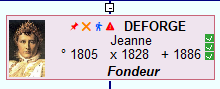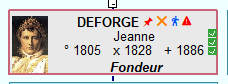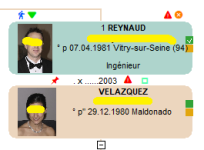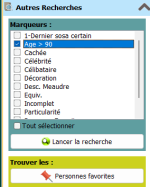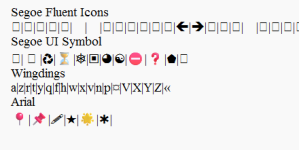Depuis la version G2026 certains modèles d'arbre sont fournis avec la possibilité d'afficher les Marqueurs mais la plupart des autres modèles ainsi que les modèles "perso", n'ont pas les marqueurs.
Je rappelle que les marqueurs sont une nouveauté de G2026 qui permet sur n'importe quelle case de l'arbre d'ajouter un ou plusieurs symboles soit de façon manuelle soit de façon automatique en fonction d'une condition définie dans "Gestion des marqueurs", par exemple "Descendance de ...." ou "Age décès plus grand ou égal à 90 ans".
Les marqueurs que l'on peut utiliser sont définis dans "Préférences/Préférence pour cette généalogie/Gestion des marqueurs".
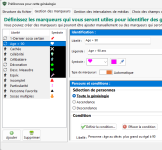
Pour créer son marqueur on dispose d'une liste standard de très nombreux symboles (il est même possible de compléter cette liste). On peut définir autant de marqueurs que l'on veut ; par défaut G2026 en propose deux comme exemples.
Pour plus de détails sur la gestion des marqueurs voir le Guide utilisateur.
Une fois les marqueurs définis dans Gestion des marqueurs, il est très facile de les attribuer aux personnes. Dans l'onglet Complet, on dispose de la liste des marqueurs déjà placés pour cette personne et pour en ajouter un, un clic dans le champ marqueurs ouvre la liste des marqueurs disponibles ; il suffit de cliquer sur un marqueur de cette liste pour qu'il s'ajoute. Les marqueurs "automatiques" eux, se mettent sans intervention. Cette donnée Marqueur peut aussi être affiché dans l'onglet Essentiel.
Avoir défini des marqueurs ne suffit pas à les afficher dans un d'arbre graphique, il faut aussi que le modèle d'arbre affiche la donnée "Marqueurs". C'est le cas de quelques modèles fournis en standard mais pour les autres il faudra ajouter la donnée Marqueurs ; c'est le but de ce tuto. Bien sûr on pourra aider les personnes qui ont un modèle d'arbre favori sans les marqueurs, il suffira de mettre le modèle dans un message et on y ajoutera les marqueurs. Il y aura aussi des sujets où les utilisateurs pourront partager leurs modèles avec marqueurs.
La donnée Marqueurs peut contenir jusqu'à 15 marqueurs mais disons le tout de suite, peu de cases afficheront plus de deux ou trois marqueurs
Allons dans "Paramétrage avancé" du modèle d'arbre :
Je prends l'exemple du modèle classique "2023-mixte-compact.grf" qui n'affiche pas les marqueurs. Allons dans "Paramétrage avancé" du modèle d'arbre, puis dans l'onglet "Cases maquettes" :
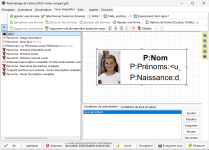
Pour ajouter une donnée, je fais comme habituellement, je clique sur "Ajouter une donnée" :
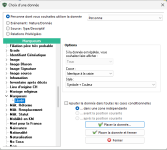
On ajoute la donnée et on ferme. et là on voit le détail de la donnée Marqueurs :
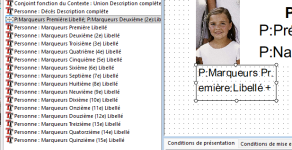
On peut positionner cette donnée là où on veut, dans la case, au dessus, en dessous. Je fais un essai en plaçant ces marquers dans la case au dessu1s du nom.
Après quelques réglage de positions et avoir mis les marqueurs en taille 10 au lieu de 8, j'obtiens :
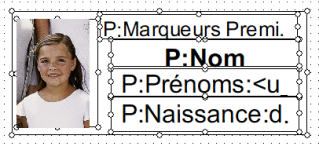
Regardons ce que ça donne dans l'arbre mais d'abord j'enregistre le modèle sous un nom perso "2023-mixte-compact-M1.grf"
Après avoir ajouté des marqueurs à cette personne (ici n'importe quoi pour l'essai) j'obtiens :
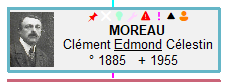
On voit que :
- La couleur de certains marqueur n'est pas bien choisie, ils ressortent mal sur le fond clair de la case ; ça se règlera dans la "Gestion des marqueurs".
- Les marqueurs sont sans doute un peu trop petit ; on peut modifier la taille des caractères de cette donnée car les symboles sont des caractère de police spéciales (Wingding, ... )
- Les marqueurs dans les cases occupent beaucoup de place en hauteur, même pour un seul marqueur. Un solution est de les placer à l'extérieur par exemple au-dessus de la case et en deux groupes, l'un à gauche du trait de liaison et l'autre à droite mais pour cela il faut créer deux groupes.
Comment créer deux groupes de marqueurs ? :
Pour cela on sélectionne la donnée Marqueurs et on clique sur "Dissocier des données" ; cela va rendre les 15 marqueurs indépendants :
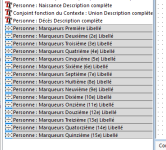
- Dans les cases de larbre qui sont de petites largeur on ne peut pas afficher beaucoup de marqueurs ; je me limite à 2 marqueurs à gauche et deux marqueurs à droite.
- Dans la liste des marqueurs qui sont maintenant indépendants, je supprime le marqueurs de 5 à 15
- Puis je sélectionne les deux premiers et je clique sur "Grouper les données"
- Même chose avec les marqueurs 3 et 4
- J'ai maintenant deux groupes de données que je peux placer où je veux :
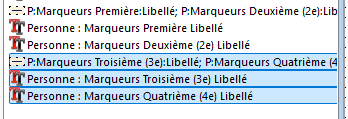
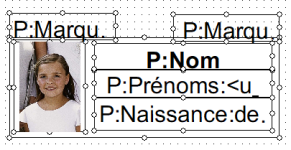
Et l'on obtient :
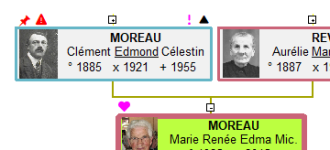
Je rappelle que les marqueurs sont une nouveauté de G2026 qui permet sur n'importe quelle case de l'arbre d'ajouter un ou plusieurs symboles soit de façon manuelle soit de façon automatique en fonction d'une condition définie dans "Gestion des marqueurs", par exemple "Descendance de ...." ou "Age décès plus grand ou égal à 90 ans".
Les marqueurs que l'on peut utiliser sont définis dans "Préférences/Préférence pour cette généalogie/Gestion des marqueurs".
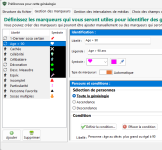
Pour créer son marqueur on dispose d'une liste standard de très nombreux symboles (il est même possible de compléter cette liste). On peut définir autant de marqueurs que l'on veut ; par défaut G2026 en propose deux comme exemples.
Pour plus de détails sur la gestion des marqueurs voir le Guide utilisateur.
Une fois les marqueurs définis dans Gestion des marqueurs, il est très facile de les attribuer aux personnes. Dans l'onglet Complet, on dispose de la liste des marqueurs déjà placés pour cette personne et pour en ajouter un, un clic dans le champ marqueurs ouvre la liste des marqueurs disponibles ; il suffit de cliquer sur un marqueur de cette liste pour qu'il s'ajoute. Les marqueurs "automatiques" eux, se mettent sans intervention. Cette donnée Marqueur peut aussi être affiché dans l'onglet Essentiel.
Avoir défini des marqueurs ne suffit pas à les afficher dans un d'arbre graphique, il faut aussi que le modèle d'arbre affiche la donnée "Marqueurs". C'est le cas de quelques modèles fournis en standard mais pour les autres il faudra ajouter la donnée Marqueurs ; c'est le but de ce tuto. Bien sûr on pourra aider les personnes qui ont un modèle d'arbre favori sans les marqueurs, il suffira de mettre le modèle dans un message et on y ajoutera les marqueurs. Il y aura aussi des sujets où les utilisateurs pourront partager leurs modèles avec marqueurs.
La donnée Marqueurs peut contenir jusqu'à 15 marqueurs mais disons le tout de suite, peu de cases afficheront plus de deux ou trois marqueurs
Allons dans "Paramétrage avancé" du modèle d'arbre :
Je prends l'exemple du modèle classique "2023-mixte-compact.grf" qui n'affiche pas les marqueurs. Allons dans "Paramétrage avancé" du modèle d'arbre, puis dans l'onglet "Cases maquettes" :
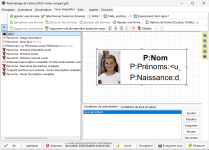
Pour ajouter une donnée, je fais comme habituellement, je clique sur "Ajouter une donnée" :
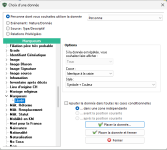
On ajoute la donnée et on ferme. et là on voit le détail de la donnée Marqueurs :
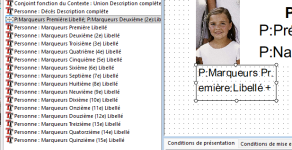
On peut positionner cette donnée là où on veut, dans la case, au dessus, en dessous. Je fais un essai en plaçant ces marquers dans la case au dessu1s du nom.
Après quelques réglage de positions et avoir mis les marqueurs en taille 10 au lieu de 8, j'obtiens :
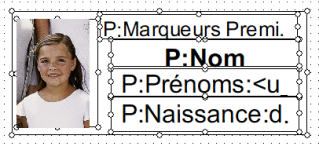
Regardons ce que ça donne dans l'arbre mais d'abord j'enregistre le modèle sous un nom perso "2023-mixte-compact-M1.grf"
Après avoir ajouté des marqueurs à cette personne (ici n'importe quoi pour l'essai) j'obtiens :
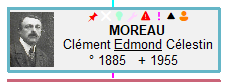
On voit que :
- La couleur de certains marqueur n'est pas bien choisie, ils ressortent mal sur le fond clair de la case ; ça se règlera dans la "Gestion des marqueurs".
- Les marqueurs sont sans doute un peu trop petit ; on peut modifier la taille des caractères de cette donnée car les symboles sont des caractère de police spéciales (Wingding, ... )
- Les marqueurs dans les cases occupent beaucoup de place en hauteur, même pour un seul marqueur. Un solution est de les placer à l'extérieur par exemple au-dessus de la case et en deux groupes, l'un à gauche du trait de liaison et l'autre à droite mais pour cela il faut créer deux groupes.
Comment créer deux groupes de marqueurs ? :
Pour cela on sélectionne la donnée Marqueurs et on clique sur "Dissocier des données" ; cela va rendre les 15 marqueurs indépendants :
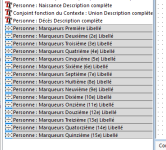
- Dans les cases de larbre qui sont de petites largeur on ne peut pas afficher beaucoup de marqueurs ; je me limite à 2 marqueurs à gauche et deux marqueurs à droite.
- Dans la liste des marqueurs qui sont maintenant indépendants, je supprime le marqueurs de 5 à 15
- Puis je sélectionne les deux premiers et je clique sur "Grouper les données"
- Même chose avec les marqueurs 3 et 4
- J'ai maintenant deux groupes de données que je peux placer où je veux :
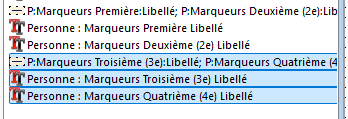
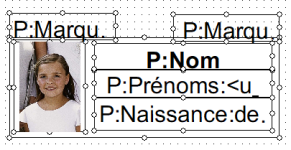
Et l'on obtient :
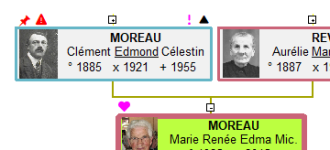
Dernière édition: